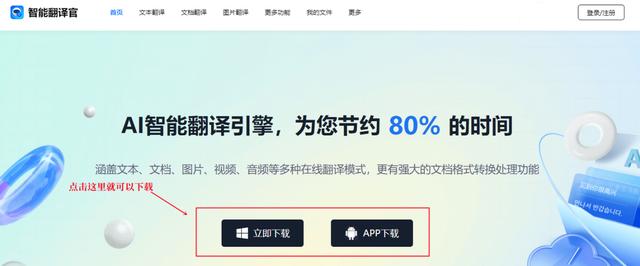升级成win11了怎么重装win10系统(在预装了win11的电脑上无损正版激活装回win10系统)
大家好,又和大家见面了!不知道最近购买了新电脑的朋友们是不是都自带了win11系统。虽然win11系统正式版推出了并没有多久。但是微软和OEM厂家推广的力度非常大。在我看来可能是由于win11只是一个高级版的皮肤,系统内核基本上是一样的。也就相当于我们现在的智能手机换了一个主题。所以在oem厂家适配的时也基本上会有太大困难。

预装win11系统的笔记本电脑
然而由于我们对win10系统的操作习惯,还有工作的原因,或者软件兼容性以及其他方面的需求,有些小伙伴们就想再装回win10系统。但是这里就有了一个问题。就是如果我们自行安装win10系统,预装的正版授权还在吗?经过我的实验发现通过这种方式是可以保留正版权授权的,下面我就来详细说一下这个步骤。

系统关于界面
首先我们需要下载一个win10的原版 iso格式的镜像文件,大家可以自行从itellyou网站上下载,不推荐其他网站,那些什么所谓的装机版都是内置了软件的,注意要下载consumer消费者版的,因为我们一般自带的都是家庭版系统,当然专业版也可用,除非是企业版才需要下载非消费者版。下载好后直接右键点击文件,点击打开方式,选择资源管理器打开,然后双击 setup.exe直接安装即可。在此要注意,win11上安装win10是不能保留C盘文件的,请提前转移到其他盘符,应用程序也不会保留。

打开镜像文件双击
最好断网安装,插网线的就拔掉,无线的就断开连接,防止中间更新延长安装时间,然后按照提示一直点下一步,期间会有输入密钥,这个是安装跳过验证用的,并不是真正的激活,后边会讲。家庭版就按照下边的输入即可,别的版本可以自行查找。

输入通用安装密钥
一路点击下一步,直到下边的界面,可以点开始安装了。

安装确认界面
安装过程耗费的时间和电脑配置有关,几十分钟不等,期间可以去做别的事了。

正在安装中
全部安装会经过几次重启,最后会有一个win10设置的引导,账户命名什么的,设置好进入桌面就可以插上网线或者连接WiFi了,系统会在联网后自动安装驱动,正版激活也会联网自动数字激活,再安装自己需要的软件就可以了。

成功安装回正版win10
像我同事的这台荣耀笔记本电脑,我又从华为电脑管家官网下载了最新的v12版本,这个版本相比v11版本增加了控制中心和智慧助手,与鸿蒙系统体验趋于一致了,真的很不错。

华为电脑管家-控制中心界面
带界面的鸿蒙系统目前只有华为的手机和平板,以及智慧屏电视搭载,电脑版基于windows系统上是通过华为电脑管家软件接管的方式实现多屏协同互通的。在多设备互联上做的好的,华为说第二没有人敢说是第一,我为华为是咱们民族企业感到自豪。

华为电脑管家-智慧助手界面
智慧助手相当于鸿蒙系统的负一屏,只是没有智能设备的控制功能。

一碰多屏协同NFC标签
如果手机也是华为或者没分家前的荣耀并且有NFC功能,直接触碰这个神器的标签就可以直接与电脑多屏协同了,非常方便,协同之后手机上的声音可以流转到电脑,也可以在电脑上接电话,很神奇。
好了,又有点不自觉地夸华为了,今天装回win10的方法您学会了吗,有问题可以在文章下方留言与我互动交流哦。
,免责声明:本文仅代表文章作者的个人观点,与本站无关。其原创性、真实性以及文中陈述文字和内容未经本站证实,对本文以及其中全部或者部分内容文字的真实性、完整性和原创性本站不作任何保证或承诺,请读者仅作参考,并自行核实相关内容。文章投诉邮箱:anhduc.ph@yahoo.com